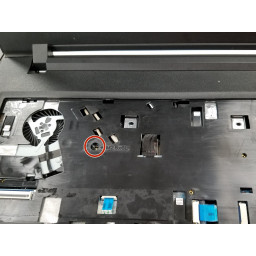Замена вентилятора процессора Dell Inspiron 1564
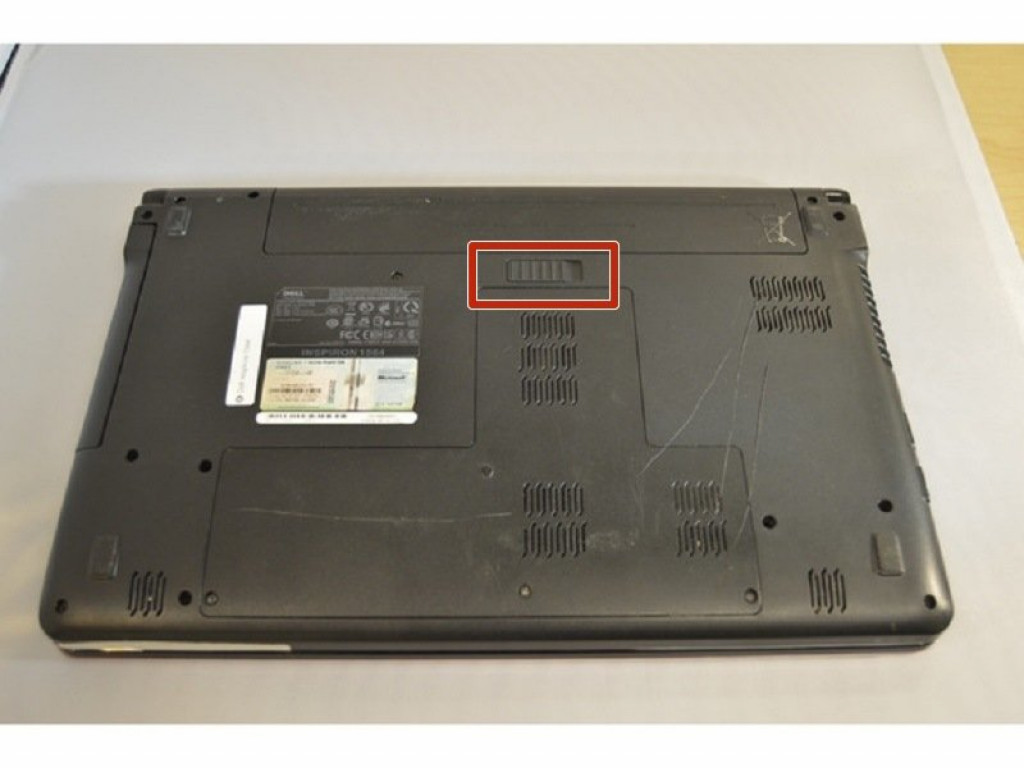
Шаг 1
Найдите защелку аккумулятора в нижней части компьютера и сдвиньте вправо.
Удерживая защелку аккумулятора, вытащите аккумулятор из устройства.
Шаг 2
С помощью отвертки J0 ослабьте все винты на задней стороне, противоположной батарее.
Снимите покрытие.
Шаг 3
Аккуратно вытяните небольшие зажимы вдоль боковой стороны каждой палки RAM.
Аккуратно поднимите ОЗУ вверх, чтобы ОЗУ теперь было повернуто.
Вытащите ОЗУ из устройства.
Повторите шаги для второй палки RAM
Шаг 4
Открутите четыре винта, удерживающие жесткий диск.
Сдвиньте жесткий диск влево и вправо, чтобы отключить его.
Поднимите жесткий диск вверх и вытащите его из устройства.
Шаг 5
С помощью отвертки J0 удалите 11 винтов в нижней части компьютера.
Найдите CD-дисковод с левой стороны, когда компьютер перевернут.
Аккуратно извлеките CD-привод из устройства.
Шаг 6
Используя синий пластиковый инструмент открытия, начните пробивать пространство между экраном и клавиатурой.
Снимите черную крышку с клавиатуры.
Шаг 7
Удалите четыре винта в верхней части клавиатуры.
Нажмите на вкладки на каждой стороне клавиатуры, чтобы освободить ее.
Снимите клавиатуру, потянув плату к экрану и вверх.
Нажмите на защелку на компьютере, подключив ленточный кабель к клавиатуре.
Шаг 8
Выдвиньте ленточный кабель клавиатуры наружу.
Удалите пять винтов, которые были под клавиатурой.
Шаг 9
Переверните устройство вверх дном.
Удалите черно-белые провода от беспроводной карты.
Шаг 10
Поднимите черно-белые провода от устройства.
Вставьте провода через отверстие в верхней части клавиатуры.
Шаг 11
Ослабьте и отведите стороны друг от друга.
Снять корпус.
Шаг 12
С помощью отвертки J0 отверните два 7-миллиметровых винта, удерживающих вентилятор на месте.
С помощью пинцета аккуратно потяните кабель, соединяющий вентилятор с платой.
Аккуратно наклоните вентилятор вверх и снимите.
Комментарии
Пока еще нет ниодного комментария, оставьте комментарий первым!
Также вас могут заинтересовать
Вам могут помочь


Лаборатория ремонта

Nicom
Не работает ноутбук Dell?
Вызовите мастера или курьера на дом оформив заявку, она будет передана в подходящие мастерские.